Путь не обязательно должен полностью состоять из одной связанной последовательности сегментов. Он может состоять из нескольких различимых и обособленных компонентов пути. Каждая фигура в слое фигуры является компонентом пути.
Перемещение и настройка путей
Для выделения и настройки точки привязки, сегмента пути или всего пути используется инструмент DirectSelection (Прямое выделение).
1
Выберите инструмент DirectSelection(Прямое выделение), скрытый на
панели инструментов за инструментом PathSelection(Выделение пути).
|
|
Чтобы выбрать инструмент DirectSelection (Прямое выделение) с помощью горячей клавиши, нажмите клавишу A. Кроме того, когда активен инструмент Реп (Перо), вы можете временно переключаться на инструмент
DirectSelection (Прямое выделение), удерживая клавишу Ctrl (Windows) или Command (Mac OS)
2
Щелкните
мышью на пути А-В в окне, чтобы выделить этот путь, а затем перетащите его куда-нибудь с помощью
инструмента DirectSelection(Прямое
выделение).
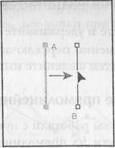
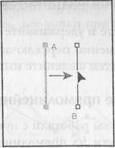
Выделение пути Перемещение пути
3 Чтобы изменить наклон или длину пути, перетащите одну из точек привязки инструментом DirectSelection(Прямое выделение).
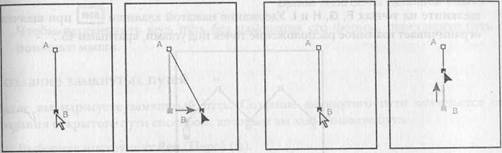
Настройка угла наклона пути Настройка длины пути
4 Выберите инструмент Реп (Перо).
5
Чтобы
начать следующий путь, наведите указатель мыши на точку С так, что
бы возле
указателя инструмента инструмент Реп (Перо) появился значок х,
указывающий, что щелчок мыши
положит начало новому пути. Затем щелкните
мышью на точке С.
Уважаемый посетитель!
Чтобы распечатать файл, скачайте его (в формате Word).
Ссылка на скачивание - внизу страницы.